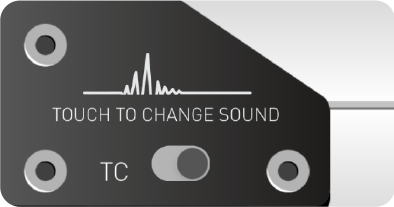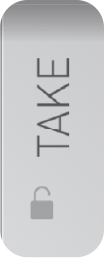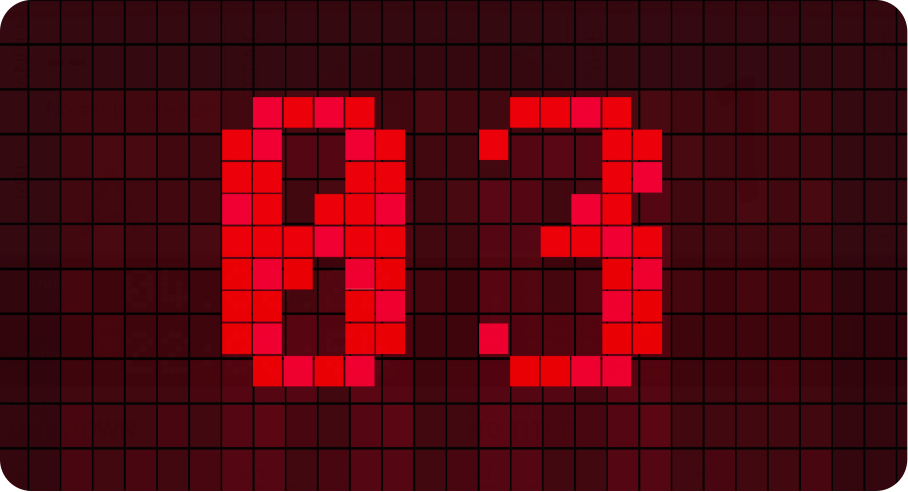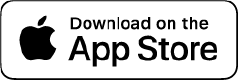OGNI COSA AL SUO POSTO
SETUP
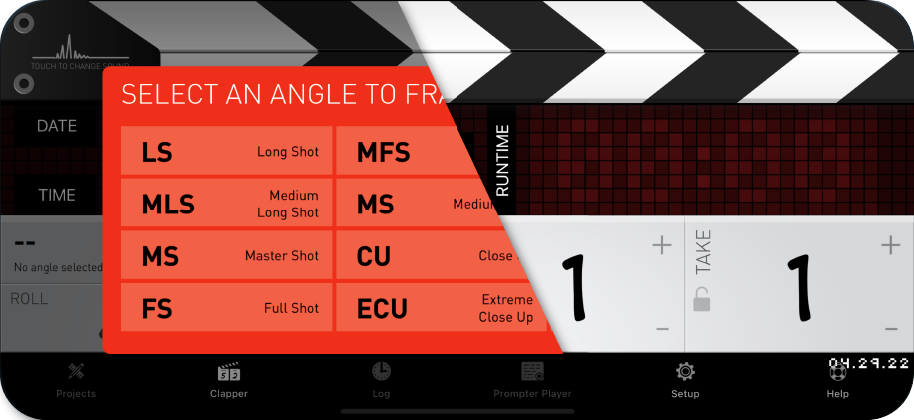
Configura il ciak impostando ogni elemento della tua ripresa. Inquadratura, nome o numero del supporto digitale, audio, fps, location etc... sono a tua disposizione per semplificare il passaggio di informazioni al reparto di post produzione.
Quando hai fatto, puoi impostare scena e numero di take: sei pronto per registrare!
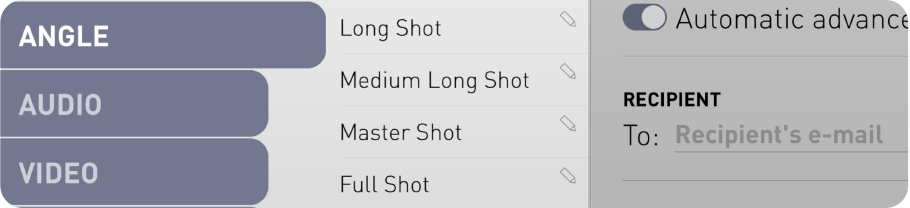
ALTRI PARAMETRI?
Nella pagina di setup della app puoi modificare tutti i parametri visualizzati nel clak. Vuoi indicare inquadrature diverse? Diverse impostazioni audio? Altri frame-rate o location? Riscrivi le etichette dei singoli elementi come ti è più comodo.

PRONTI. PARTENZA.
CIAK!
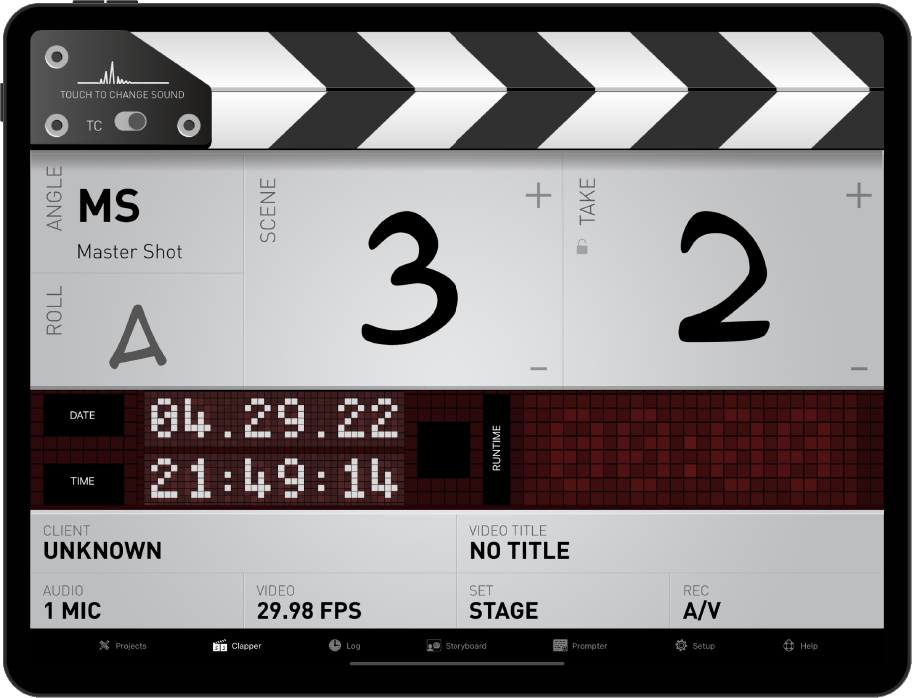
Tocca le asticelle e gira la tua scena.
Durante la ripresa puoi aggiungere note e commenti senza interrompere il flusso di lavoro: li ritroverai nel log con il relativo timecode e potrai infine inviarli al reparto di post-produzione. Puoi aggiungere annotazioni predefinite o scritte direttamente da te.

Durante la ripresa puoi cambiare da ora del giorno a timecode semplicemente scorrendo il dito nell'area del tempo.


SII ONESTO...
CHE VALUTAZIONE DAI?
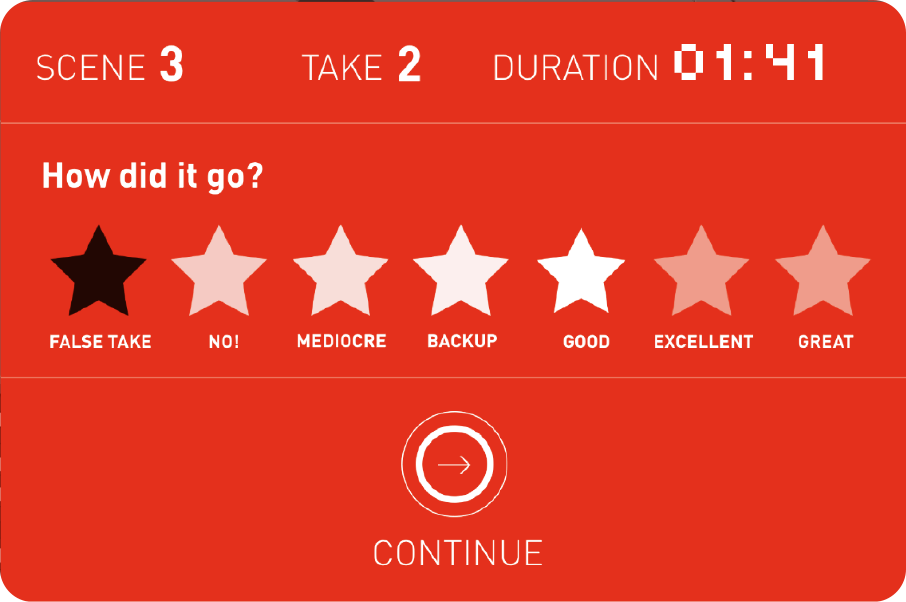
Quando hai finito, completa la ripresa aggiungendo una valutazione sintetica e un commento. Aiuterai il montatore nel suo lavoro.
Tutto il processo di post-produzione può beneficiare delle valutazioni e dei commenti: il log, inviato via mail, contiene informazioni preziose per il montatore.
E in più, un sistema basato su codice colore ti aiuta a distinguere le 'buone' a colpo d'occhio.

PER UN CONTROLLO COMPLETO TI SERVONO
DETTAGLI COMPLETI
Ci sono diversi dettagli che puoi configurare per usare il ciak esattamente come vuoi. Lo switch "TC" determina il funzionamento principale del ciak: quando è attivo i parametri scena/take/audio/video/etc... vengono registrati nel file di log. Quando è inattivo viene semplicemente battuto il ciak senza alcuna registrazione. Utile per fare delle prove.
Se il classico suono del ciak non ti convince, puoi provare alcune alternative facendo tap sulla forma d'onda in alto a sinistra.
Ogni volta che fermi una registrazione, la funzione di autoadvance aggiorna automaticamente il numero del take all'unità successiva. E ogni volta che modifichi il numero di scena, il take torna a '1'.
Puoi sempre modificare manualmente i numeri, ma se non vuoi che la app aggiorni i take, puoi disabilitare la funzionalità facendo tap sul lucchetto che trovi sotto alla scritta 'TAKE'.
Puoi anche disabilitare in modo permanente questa funzionalità nella pagina di setup.
Ti serve un pre-roll? C'è!
- Nella pagina di setup puoi impostare un conto alla rovescia, fino a 3 secondi, che viene visualizzato prima del ciak.
Insieme alla visualizzazione, un suono aiuta a sincronizzare audio e video. - È molto utile anche quando trascini velocemente il cursore sulla timeline del tuo software di montaggio.